Najlepsze aplikacje do klonowania aplikacji na iPhonea w celu uruchomienia wielu kont | Nie jest wymagany jailbreak

Dowiedz się, jak sklonować aplikacje na iPhone

Czy Twój iPhone stale zmienia ekran telefonu, samoczynnie zmieniając jego światło na przyciemnione lub jasne? Dzieje się tak, ponieważ włączone jest ustawienie automatycznej jasności urządzenia z systemem iOS.
W zależności od oświetlenia i otoczenia miejsca, w którym się znajdujesz, jasność urządzenia z systemem iOS13 stale się zmienia i może irytować niektóre osoby dzięki automatycznej regulacji jasności. Mamy dla Ciebie najlepsze możliwe sposoby kontrolowania lub wyłączania funkcji automatycznej jasności w iOS13 . Ale zanim pójdziesz dalej, powinieneś wiedzieć, dlaczego jasność ciągle się zmienia.
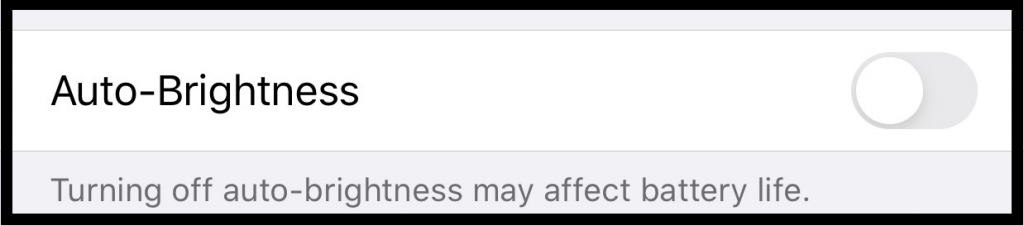
Powodem tego są czujniki światła otoczenia iPhone'a . Czujniki światła używane w iPhonie są dość podobne do czujników innych inteligentnych urządzeń, aby automatycznie dostosowywać oświetlenie ekranu w zależności od dostępnego światła. Dostosowuje światło do dnia i nocy, oświetlenia zewnętrznego i wewnętrznego itp. Podczas przebywania na zewnątrz ekran potrzebuje większej jasności, a podczas przebywania w pomieszczeniu telefon będzie działał wydajnie z najniższą możliwą jasnością, dlatego jasność ciągle się zmienia.
Czy więc należy wyłączyć automatyczną jasność na iPhonie?
Zgodnie z Apple, użytkownik powinien zawsze włączać Auto-Brightness, aby zapewnić dłuższą żywotność baterii i tworzenie kopii zapasowych baterii za jednym ładowaniem. Wielu użytkowników nawet po wyłączeniu Auto-Brightness w iPhonie utrzymuje jasność telefonu na najwyższym poziomie nawet w pomieszczeniach lub ciemnych pomieszczeniach. Może to spowodować wyczerpanie baterii nawet wtedy, gdy wyświetlacze OLED zużywają mało energii. Nie tylko wpływa to na żywotność baterii urządzenia, ale także wpływa na żywotność wyświetlacza.
Dlatego zaleca się włączenie automatycznej jasności, ale na wypadek, gdybyś kiedykolwiek czuł się niekomfortowo z automatycznymi kontrolkami, możesz wyłączyć automatyczną jasność w iPhonie. Wręcz przeciwnie, zawsze możesz użyć ręcznego sterowania jasnością za pomocą suwaka jasności w Centrum sterowania lub menu Ustawienia.
Jak wyłączyć automatyczną jasność?
Jeśli jesteś już użytkownikiem iPhone'a, możesz dobrze wiedzieć, jakie kroki należy podjąć w celu kontrolowania automatycznej jasności. Ale dla nowicjusza iOS może być trochę trudne, aby znaleźć opcję Auto-Brightness bezpośrednio w ustawieniach wyświetlania.
Tak więc, dla takich użytkowników, oto krótki przewodnik dotyczący wyłączania automatycznej jasności iPhone'a.
Funkcja automatycznej jasności jest zwykle wyświetlana pod zakładką Jasność w większości urządzeń, ale Apple ukrył to w zakładce Dostępność.
Aby zlokalizować funkcję Auto-Brightness na urządzeniu z systemem iOS, wykonaj następujące czynności:
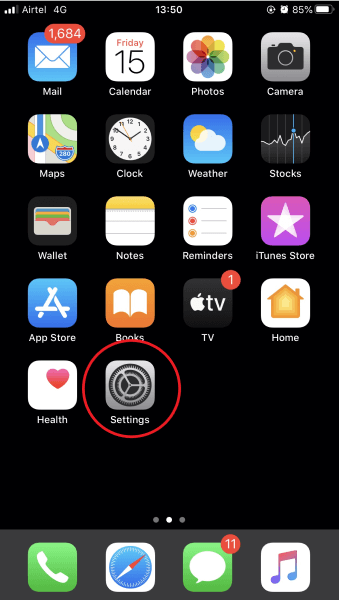
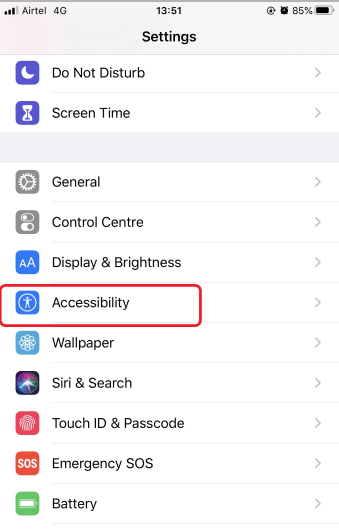
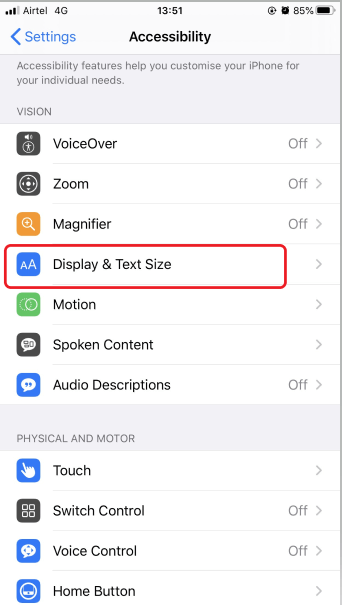
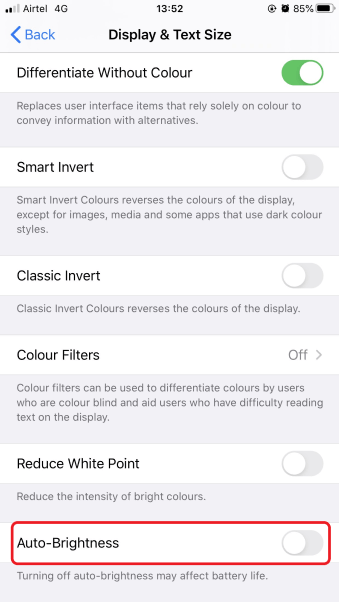
Spowoduje to teraz włączenie telefonu w celu ręcznego sterowania jasnością i umożliwi krzyżowe sprawdzenie poziomów jasności, trzymając urządzenie w różnych warunkach oświetleniowych. Nie zmieni się po wyłączeniu automatycznej jasności.
Możesz także rozwinąć Centrum sterowania i ręcznie dostosować suwak jasności za pomocą ikony jasności znaku słońca. Umożliwi Ci dostosowanie podświetlenia wyświetlacza Twojego iPhone'a zgodnie z Twoimi wymaganiami. Aby ręcznie dostosować poziom jasności z Centrum sterowania, wykonaj poniższe czynności:
Pozwoli to wybrać spośród tych opcji, aby dostosować poziomy jasności urządzenia. Tryby Dark Mode i Night są często używanymi opcjami, ale iPhone pozwala wybrać wyświetlacz True Tone, aby nadać ekranowi łagodny, ciepły odcień.
Cóż, to jest to! Wypróbuj te sposoby, jeśli nie masz doświadczenia w korzystaniu z iPhone'a. Ten krótki przewodnik z pewnością będzie pomocny, ponieważ pozwoli Ci poznać możliwe sposoby kontrolowania poziomów jasności.
Jak się czujesz, używając iPhone'a z włączonym i wyłączonym automatycznym ustawianiem jasności? Czy widzisz jakieś zmiany? Daj nam znać w sekcji komentarzy poniżej. Zapisz się do naszego newslettera i śledź nas w mediach społecznościowych, aby uzyskać treści związane z technologią.
Dowiedz się, jak sklonować aplikacje na iPhone
Dowiedz się, jak skutecznie przetestować kamerę w Microsoft Teams. Odkryj metody, które zapewnią doskonałą jakość obrazu podczas spotkań online.
Jak naprawić niedziałający mikrofon Microsoft Teams? Sprawdź nasze sprawdzone metody, aby rozwiązać problem z mikrofonem w Microsoft Teams.
Jeśli masz dużo duplikatów zdjęć w Zdjęciach Google, sprawdź te cztery skuteczne metody ich usuwania i optymalizacji przestrzeni.
Chcesz zobaczyć wspólnych znajomych na Snapchacie? Oto, jak to zrobić skutecznie, aby zapewnić znaczące interakcje.
Aby zarchiwizować swoje e-maile w Gmailu, utwórz konkretną etykietę, a następnie użyj jej do utworzenia filtra, który zastosuje tę etykietę do zestawu e-maili.
Czy Netflix ciągle Cię wylogowuje? Sprawdź przyczyny oraz 7 skutecznych sposobów na naprawienie tego problemu na dowolnym urządzeniu.
Jak zmienić płeć na Facebooku? Poznaj wszystkie dostępne opcje i kroki, które należy wykonać, aby zaktualizować profil na Facebooku.
Dowiedz się, jak ustawić wiadomość o nieobecności w Microsoft Teams, aby informować innych o swojej niedostępności. Krok po kroku guide dostępny teraz!
Dowiedz się, jak wyłączyć Adblock w Chrome i innych przeglądarkach internetowych, aby móc korzystać z wartościowych ofert reklamowych.








